Publicité
 Trouvez-vous les menus de navigation ennuyeux et encombrants? Trop de programmes à parcourir? De toute évidence, vous avez besoin d'un lanceur sophistiqué pour chasser pour vous, et c'est là GNOME Do entre.
Trouvez-vous les menus de navigation ennuyeux et encombrants? Trop de programmes à parcourir? De toute évidence, vous avez besoin d'un lanceur sophistiqué pour chasser pour vous, et c'est là GNOME Do entre.
Non seulement GNOME Do peut lancer des applications, mais également effectuer des tâches spécifiques en fonction de l'application que vous avez choisie. Ajoutez une interface sexy et vous obtenez un outil électrique attrayant et rapide.
Oubliez votre souris ou votre pavé tactile, il est temps de faire les choses à la manière d'un clavier.
Télécharger et installer
GNOME Do est disponible pour la plupart des principaux Linux Débuter avec Linux et UbuntuVous souhaitez passer à Linux... mais par où commencer? Votre PC est-il compatible? Vos applications préférées fonctionneront-elles? Voici tout ce que vous devez savoir pour commencer avec Linux. Lire la suite distributions sur le page de téléchargement avec des instructions pour l'installation à partir des référentiels et le téléchargement manuel. Vous pouvez également
compiler à partir de la source Comment compiler et installer les fichiers TAR GZ et TAR BZ2 dans Ubuntu Linux Lire la suite si votre distribution particulière n'est pas répertoriée.Si vous utilisez Ubuntu 8 choses qui vous incitent à revenir sur UbuntuIl se passe tellement de choses dans le monde Linux, des nouvelles fonctionnalités de GNOME Shell à la sortie de Plasma 5, en passant par l'incroyable OS élémentaire, alors pourquoi rester avec Ubuntu? Lire la suite vous pouvez choisir de télécharger GNOME Do avec une simple commande. La dernière version est disponible dans les référentiels, alors ouvrez Terminal (dans Applications, Accessoires) et tapez:
sudo apt-get install gnome-do
Frappé Oui lorsque vous y êtes invité, les packages seront téléchargés, décompressés et installés. Une fois que vous avez terminé, vous trouverez GNOME Do dans le Applications puis Accessoires menu - lancez et profitez!
Remarque: GNOME Do est également disponible dans les principaux référentiels Ubuntu, bien que cette version ne soit pas aussi à jour que la source officielle. Comme je ne cours pas Feutre Fedora 12 - Une distribution Linux visuellement agréable et hautement configurable que vous voudrez peut-être essayer Lire la suite ou Debian Je ne peux pas dire si les packages et les référentiels respectifs sont à jour. Il convient également de souligner que le projet n'a pas été mis à jour depuis un certain temps, mais il a bien fonctionné sur Ubuntu 10.10.
GNOME fait des choses
Lorsque vous lancez GNOME pour la première fois, vous remarquerez que tout semble un peu clair. Le lanceur vous présente deux onglets: l'application à gauche et la commande ou l'action associée dans le volet de droite.
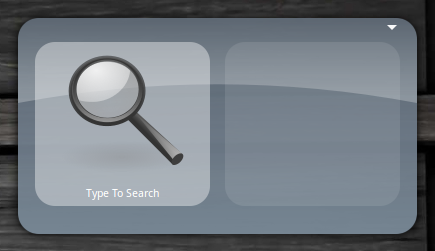
Vous pouvez le tester en commençant à taper - vous remarquerez que GNOME Do suggère des programmes qui correspondent à vos frappes. Vous pouvez utiliser le Languette pour basculer entre les panneaux, de sorte qu'un exemple commençant à taper «Terminal» révélera le Lancement dans le terminal lien d'application, puis appuyez sur l'onglet et entrez une commande suivie de Entrer exécutera cette commande dans une nouvelle fenêtre de terminal.
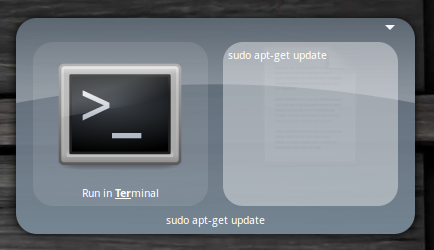
Une fois que vous avez ajouté des services et des applications souvent utilisés au lanceur, de nombreuses tâches fréquentes sont accessibles par raccourci clavier!
Le raccourci clavier par défaut pour afficher le lanceur GNOME Do est la touche Super (ou la touche Windows) + la barre d'espace. Si vous n'avez pas de clé Super / Windows, vous devrez modifier le raccourci. Ouvrez GNOME Do et tapez "préférences" suivi de Entrée, ou dans la fenêtre principale du lanceur, cliquez sur la petite flèche en haut à droite et choisissez Préférences.
Vous pouvez choisir parmi plusieurs onglets lors de la personnalisation de votre lanceur. La première Général Le panneau vous permet de spécifier si vous souhaitez lancer l'application au démarrage du système, en mode silencieux et si vous souhaitez une icône de notification dans votre barre d'état système.
le Clavier l'onglet affiche une liste de raccourcis communs 10 raccourcis clavier Ubuntu utiles que vous ne connaissez peut-être pas Lire la suite que vous pouvez modifier en fonction de vos propres préférences (bien que si vous avez la bonne mise en page, les raccourcis par défaut sont un régal) Apparence est un onglet avec quelques thèmes au choix, ainsi que des préférences de couleur et des bonbons pour les yeux.
Vous pouvez également ajouter des plugins depuis le Préférences et les plugins sont ce qui rend GNOME Do so special.
Les plugins en font plus
Nous connaissons déjà GNOME Do ici à MakeUseOf, et dans le passé, nous avons produit une liste de plugins fantastiques pour ce petit lanceur accrocheur.
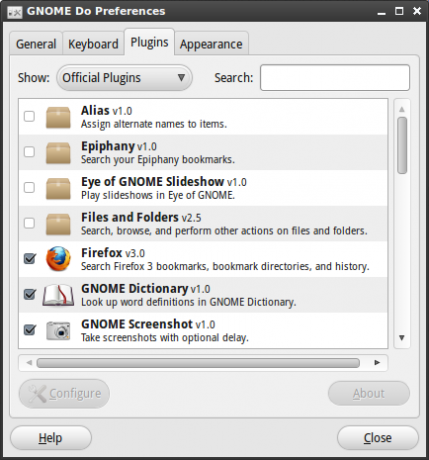
L'ajout de plugins est une tâche incroyablement simple (et il convient de féliciter les développeurs). Votre Préférences la fenêtre contient un autre onglet appelé Plugins, et à partir de là, vous pouvez étendre considérablement les capacités de GNOME Do.
Il existe plusieurs listes de plugins disponibles, cliquez simplement sur la liste déroulante à côté de Spectacle et choisissez entre officiel, communauté, docklets et toutes les extensions disponibles. Pour activer un plugin, cochez simplement la case à côté.
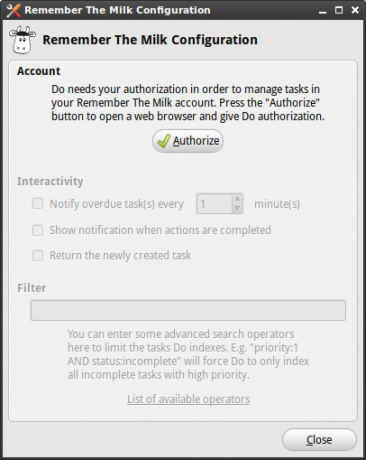
Certains plugins (ceux qui utilisent principalement les services Web) nécessitent une configuration (en cliquant sur Configurer dans le Plugins onglet) pour fonctionner, alors assurez-vous que vous avez fait cela.
Lorsque vous avez récupéré tous les plugins souhaités, vous pouvez les tester. Bon lancement!
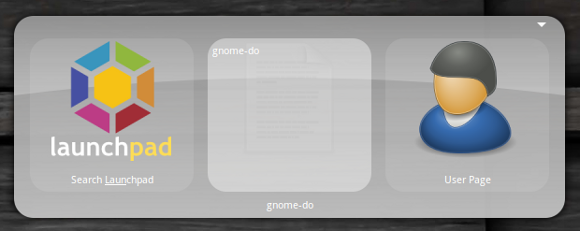
Conclusion
GNOME Do étend considérablement la puissance d'un simple bureau avec un moyen rapide et intuitif d'accéder à vos applications fréquentes et d'effectuer des tâches subalternes.
Malgré les jolies interfaces graphiques remplies d'icônes présentes dans les distributions Linux modernes, GNOME Do démontre que l'informatique basée sur les commandes peut être un moyen plus rapide de faire avancer les choses. Tu devrais aussi consultez Launchy Comment être plus productif avec le lanceur de programme Launchy Lire la suite si vous aimez ce genre de chose.
Avez-vous des lanceurs préférés pour votre système d'exploitation? Des plugins GNOME inestimables? Faites-nous savoir dans la section commentaires ci-dessous.
Tim est un écrivain indépendant qui vit à Melbourne, en Australie. Vous pouvez le suivre sur Twitter.

